苹果手机中群发信息的方法步骤
摘要今天小编给大家讲解苹果手机怎么群发信息,有需要或者有兴趣的朋友们可以看一看下文苹果手机中群发信息的方法步骤,相信对大家会有所帮助的。苹果手机中群发信息的方法步骤1、首先
今天小编给大家讲解苹果手机怎么群发信息,有需要或者有兴趣的朋友们可以看一看下文苹果手机中群发信息的方法步骤,相信对大家会有所帮助的。
苹果手机中群发信息的方法步骤

1、首先我们在桌面找到并点击进入信息
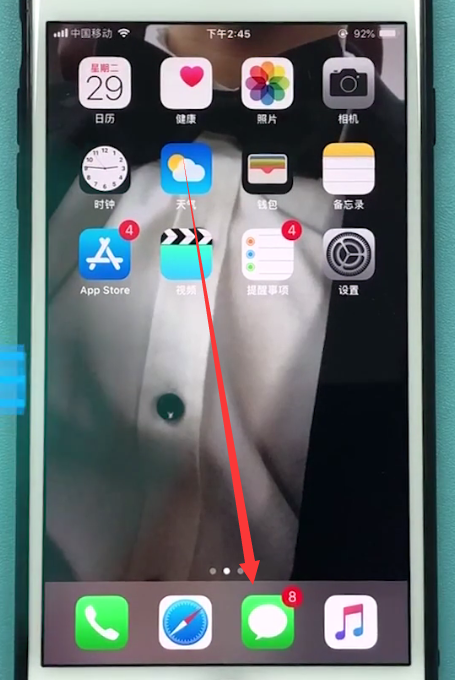
2、进入如下界面后,点击右上角的新建图标,
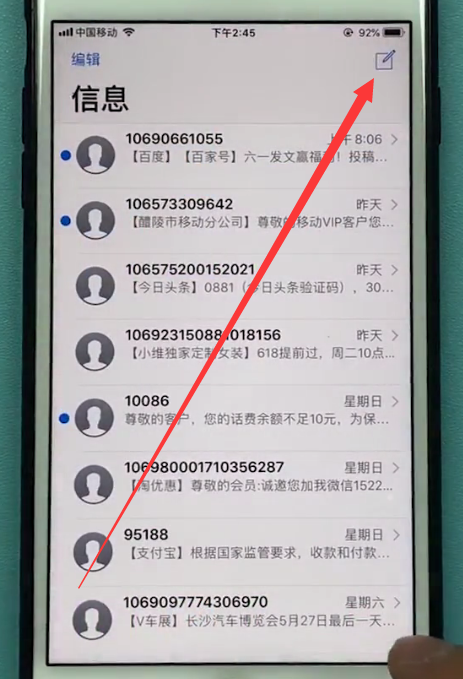
3、编辑好短信之后,点击收件人后面的“+”号添加收件人,
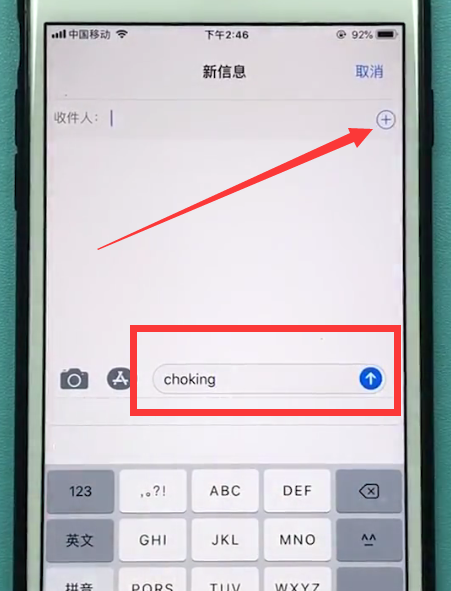
然后我们会进入如下界面,点击选择收件人,
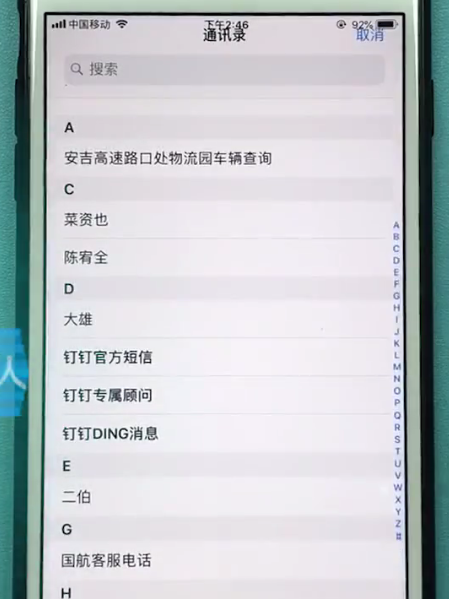
4、点击之后会跳转回到信息编辑的界面,再点击收件人后面的“+”号继续添加即可,
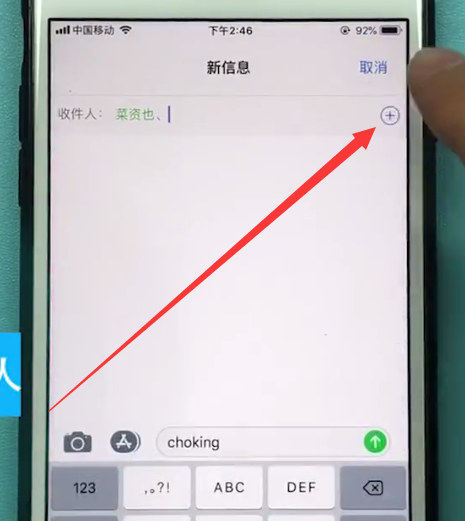
5、最后点击发送即可向添加的收件人群发该信息。
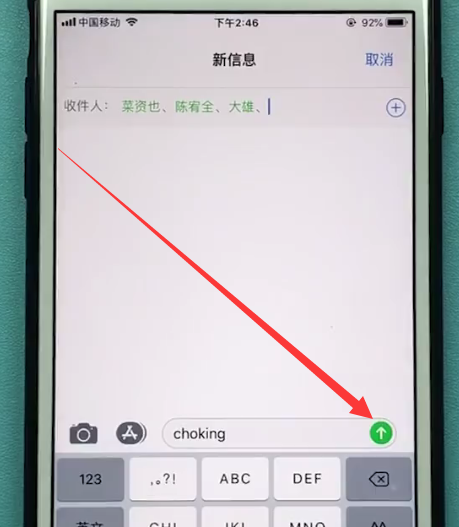
以上就是小编为大家带来的苹果手机怎么群发信息,更多精彩教程尽在本站!
















